Мережі на основі намірів Juniper NETWORKS Apstra

У цьому посібнику ми надаємо простий триетапний шлях, який допоможе вам швидко розпочати роботу з Juniper Apstra. Ми покажемо вам, як встановити та налаштувати програмне забезпечення Apstra версії 5.1.0 на гіпервізор VMware ESXi. З графічного інтерфейсу Apstra ми розглянемо елементи, які використовуються для створення нового користувача з правами адміністратора. Залежно від складності вашого проекту, окрім тих, які включені в цей робочий процес, можуть знадобитися інші завдання.
Крок 1: Почніть
Знайомтесь, Juniper Apstra
Будьте готові
- Програмне забезпечення Apstra попередньо встановлено на одній віртуальній машині (VM).
- Щоб отримати інформацію про підтримувані гіпервізори, перегляньте Підтримувані гіпервізори та версії.
Вам знадобиться сервер, який відповідає таким специфікаціям:
| Ресурс | Рекомендація |
| Пам'ять | 64 ГБ оперативної пам’яті + 300 МБ на встановлений пристрій |
| ЦП | 8 vCPU |
| Дисковий простір | 80 ГБ |
| Мережа | 1 мережевий адаптер, спочатку налаштований на DHCP |
| Встановлено VMware ESXi | Версії 8.0, 7.0, 6.7, 6.5, 6.0 |
Щоб отримати додаткові відомості про вимоги до ресурсів віртуальної машини сервера Apstra, перегляньте розділ Необхідні ресурси сервера.
Встановіть Apstra Server
Ці інструкції стосуються встановлення програмного забезпечення Apstra на гіпервізор ESXi. Інформацію про інсталяцію програмного забезпечення Apstra на інших гіпервізорах див. у розділі Інсталяція Apstra на KVM, Інсталяція Apstra на Hyper-V або Інсталяція Apstra на Virtual Box. Спочатку ви завантажите образ Apstra VM file а потім розгорніть його на віртуальній машині.
- Як зареєстрований користувач служби підтримки, завантажте найновіший образ OVA Apstra VM із Juniper Support Downloads.
 Увійдіть у vCenter, клацніть правою кнопкою миші своє цільове середовище розгортання, а потім виберіть Розгорнути шаблон OVF
Увійдіть у vCenter, клацніть правою кнопкою миші своє цільове середовище розгортання, а потім виберіть Розгорнути шаблон OVF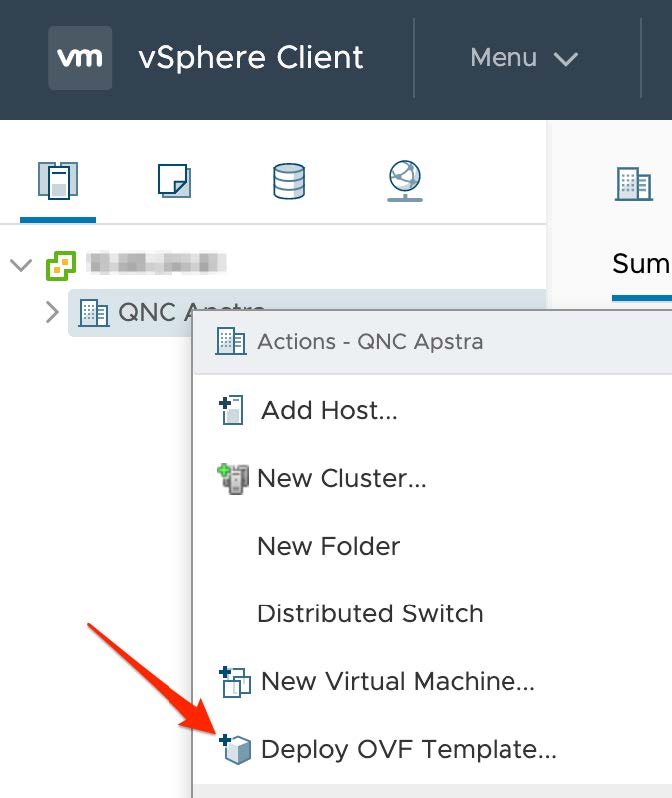
- Вкажіть URL або місцеві file місце для завантаженого OVA file, потім натисніть Далі.
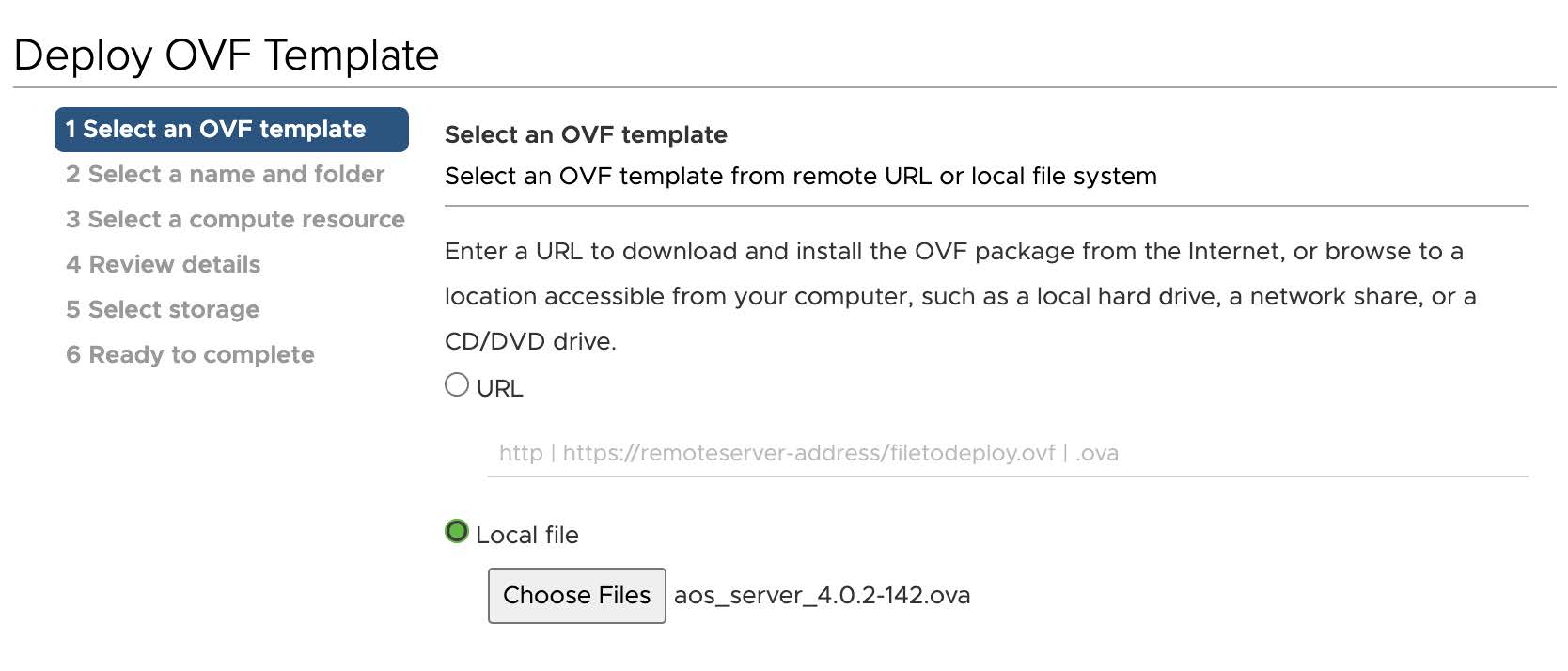
- Укажіть унікальне ім’я та цільове розташування для віртуальної машини, а потім натисніть «Далі».
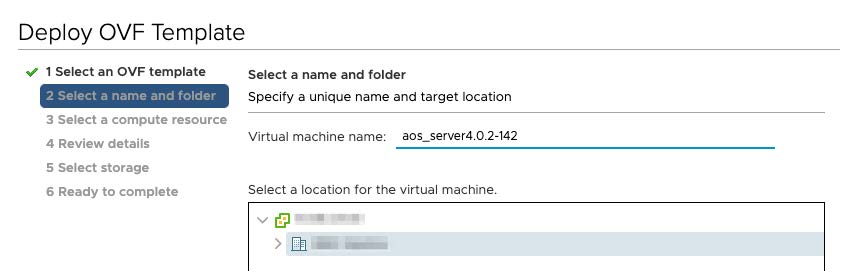 Виберіть цільовий обчислювальний ресурс і натисніть «Далі».
Виберіть цільовий обчислювальний ресурс і натисніть «Далі».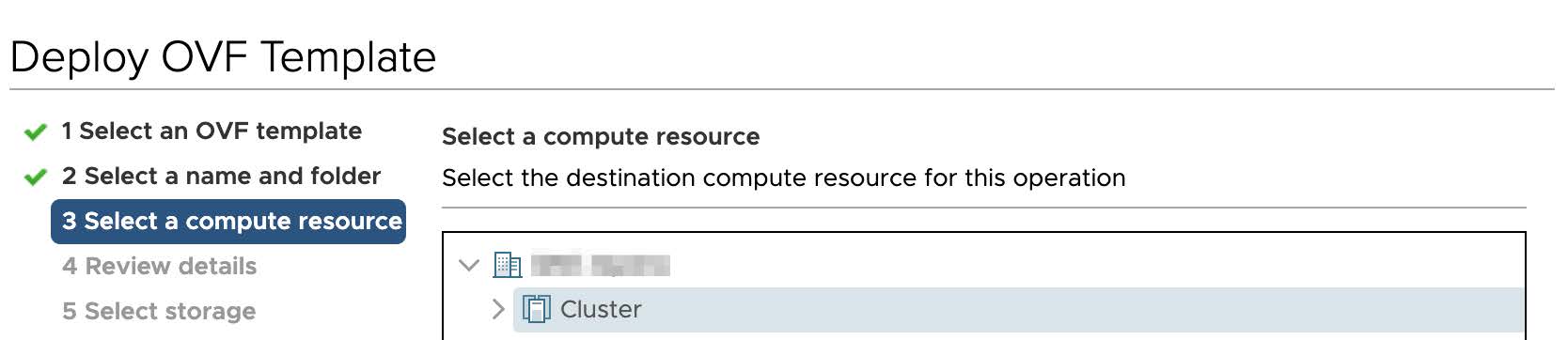
- Review деталі шаблону, а потім натисніть кнопку Далі.
- Виберіть сховище для files, потім натисніть кнопку Далі. Ми рекомендуємо товсту ініціалізацію для сервера Apstra.
 Зіставте мережу керування Apstra для доступу до віртуальних мереж, якими керує сервер Apstra, а потім натисніть «Далі».
Зіставте мережу керування Apstra для доступу до віртуальних мереж, якими керує сервер Apstra, а потім натисніть «Далі».
- Review ваші вимоги, а потім натисніть «Готово».
Налаштуйте сервер Apstra
- Увійдіть на сервер Apstra за допомогою облікових даних за замовчуванням (користувач: admin, пароль: admin) або з web консоль або через SSH (ssh admin@ де це IP-адреса сервера Apstra.) Ви повинні змінити пароль за замовчуванням, перш ніж продовжити.

- Введіть пароль, який відповідає таким вимогам до складності, а потім введіть його ще раз:
- Має містити не менше 14 символів
- Має містити велику літеру
- Має містити малу літеру
- Має містити цифру
- Має містити спеціальний символ
- НЕ має збігатися з іменем користувача
- НЕ ПОВИНЕН містити повторення того самого символу
- НЕ має містити послідовних послідовних символів
- НЕ можна використовувати суміжні клавіші на клавіатурі
- Після успішної зміни пароля сервера Apstra відкриється діалогове вікно із пропозицією встановити пароль графічного інтерфейсу Apstra.

- Ви не зможете отримати доступ до графічного інтерфейсу Apstra, доки не встановите цей пароль. Виберіть Так і введіть пароль, який відповідає наведеним нижче вимогам до складності, а потім введіть його ще раз:
- Має містити не менше 9 символів
- Має містити велику літеру
- Має містити малу літеру
- Має містити цифру
- Має містити спеціальний символ
- НЕ має збігатися з іменем користувача
- НЕ ПОВИНЕН містити повторення того самого символу
- НЕ має містити послідовних послідовних символів
- НЕ можна використовувати суміжні клавіші на клавіатурі
- З’явиться діалогове вікно «Успіх! Пароль інтерфейсу Apstra змінено». Виберіть OK.
- З’явиться меню інструментів налаштування
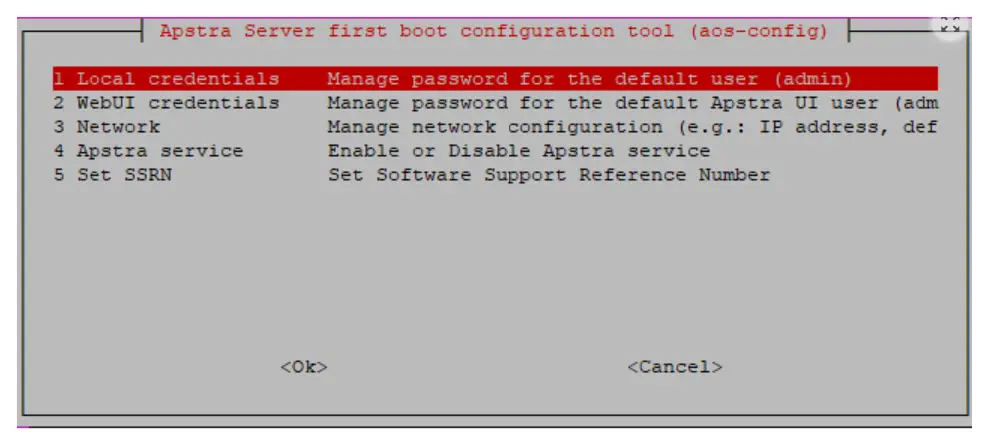 Ви змінили локальні облікові дані та облікові дані Apstra GUI, тому подальше керування не потрібно.
Ви змінили локальні облікові дані та облікові дані Apstra GUI, тому подальше керування не потрібно.
Мережа налаштована на використання DHCP за замовчуванням. Щоб замість цього призначити статичні IP-адреси, виберіть «Мережа», змініть його на «Вручну» та введіть наступне:- (Статичне керування) IP-адреса у форматі CIDR з маскою мережі (наприклад,ample, 192.168.0.10/24)
- IP-адреса шлюзу
- Первинний DNS
- Вторинний DNS (необов'язково)
- Домен
- Сервіс Apstra зупинено за замовчуванням. Щоб запустити або зупинити службу Apstra, виберіть службу AOS і виберіть Запустити або Зупинити відповідно. Запуск служби з цього засобу налаштування викликає /etc/init.d/aos, що є еквівалентом запуску команди service aos start.
- Ви можете додати контрольний номер підтримки програмного забезпечення (SSRN) до графічного інтерфейсу Apstra. Виберіть «Установити SSRN», введіть номер SSRN, який ви отримали під час придбання ліцензії, і натисніть «ОК».
ПРИМІТКА: цей крок необов’язковий. Встановлення SSRN не є обов’язковим, але це може прискорити час підтримки. Номер SSRN зберігається в Apstra ShowTech і повідомляє службі підтримки JTAC, що у вас є дійсна ліцензія Apstra.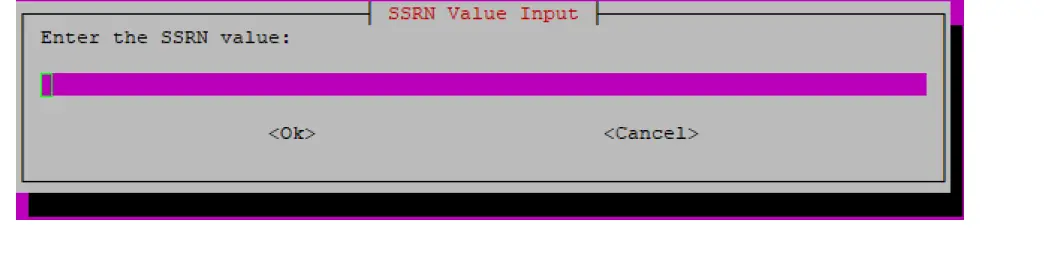
- Щоб вийти з інструменту конфігурації та повернутися до CLI, виберіть «Скасувати» в головному меню. (Щоб знову відкрити цей інструмент у майбутньому, виконайте команду aos_config.)
Ви готові замінити SSL-сертифікат на сервері Apstra на підписаний.
УВАГА: Ми рекомендуємо вам регулярно створювати резервні копії сервера Apstra (оскільки HA недоступний). Докладніше про резервне копіювання див. у розділі «Керування сервером Apstra» посібника користувача Juniper Apstra.
Крок 2: Запуск
Доступ до графічного інтерфейсу Apstra
- З останнього web версії браузера Google Chrome або Mozilla FireFox, введіть URL https://<apstra_server_ip> where <apstra_server_ip> is the IP address of the Apstra server (or a DNS name that resolves to the IP address of the Apstra server).
- Якщо з’явиться попередження системи безпеки, натисніть «Додатково» та перейдіть на сайт. Попередження виникає через те, що сертифікат SSL, створений під час інсталяції, є самопідписаним. Радимо замінити SSL-сертифікат на підписаний.
- На сторінці входу введіть ім’я користувача та пароль. Ім'я користувача - admin. Пароль — це безпечний пароль, який ви створили під час налаштування сервера Apstra. З’явиться головний екран графічного інтерфейсу Apstra.
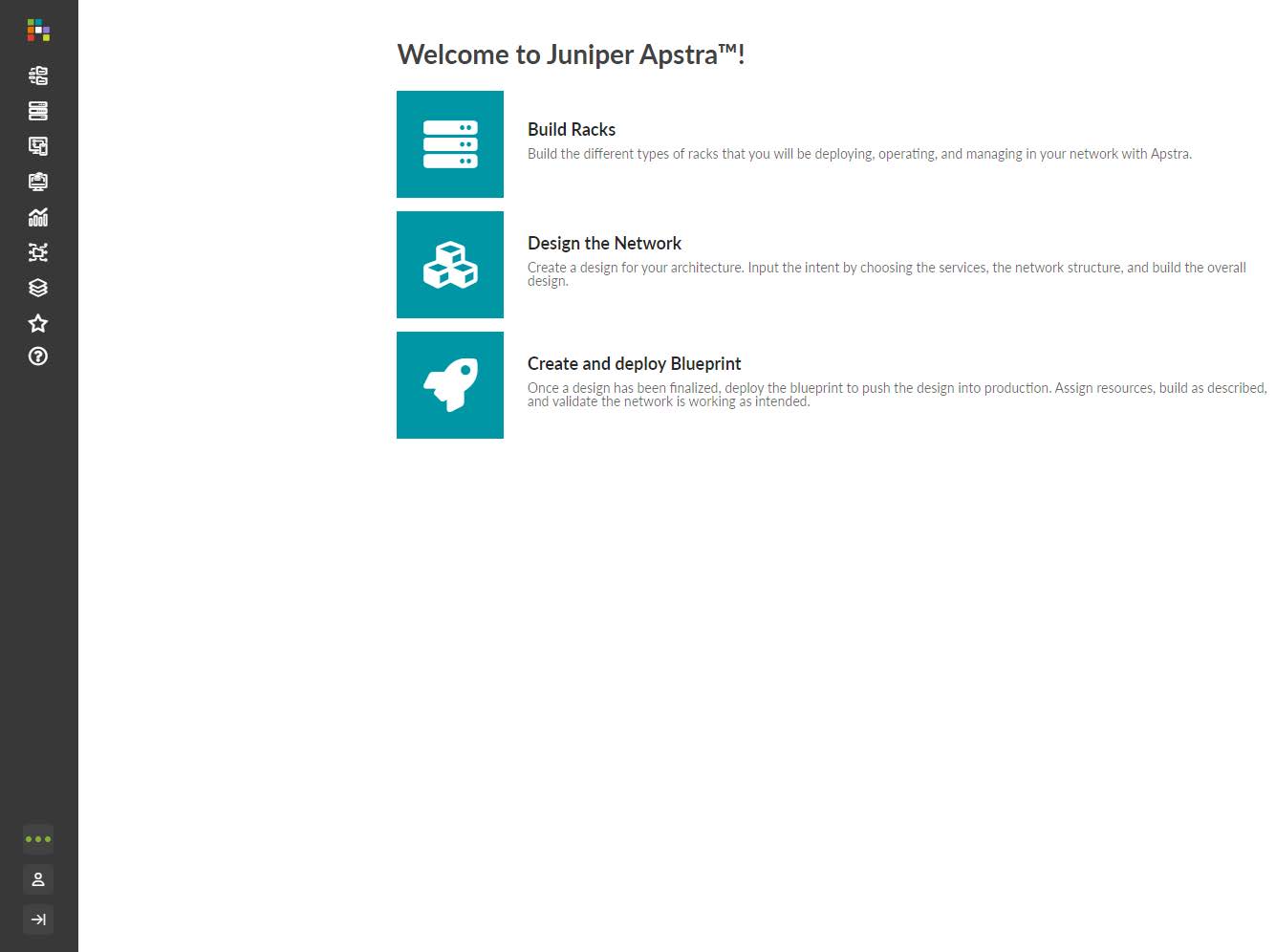
Створіть свою мережу
У ЦЬОМУ РОЗДІЛІ
Процес проектування Apstra дуже інтуїтивно зрозумілий, оскільки ви базуєте свій проект на фізичних будівельних блоках, таких як порти, пристрої та стійки. Коли ви створюєте ці будівельні блоки та вказуєте, які порти використовуватимуться, Apstra має всю інформацію, необхідну для створення еталонного дизайну для вашої мережі. Коли ваші елементи дизайну, пристрої та ресурси готові, ви можете почати stagпроектування вашої мережі.
Елементи дизайну Apstra
У ЦЬОМУ РОЗДІЛІ
Спочатку ви розробляєте свою структуру, використовуючи загальні будівельні блоки, які не мають деталей або спеціалізованого обладнання. Результат стає шаблоном, який ви пізніше використовуєте в збіркахtage, щоб створити креслення для всіх ваших центрів обробки даних. Ви будете використовувати різні елементи дизайну, щоб побудувати свою мережу за планом. Продовжуйте читати, щоб дізнатися про ці елементи.
Логічні пристрої
Логічні пристрої — це абстракції фізичних пристроїв. Логічні пристрої дозволяють створювати відображення портів, які ви хочете використовувати, їх швидкості та ролей. Інформація про постачальника не включена; це дає змогу планувати вашу мережу лише на основі можливостей пристрою, перш ніж вибирати постачальників і моделі обладнання. Логічні пристрої використовуються в картах інтерфейсів, типах стійок і шаблонах на основі стійок. Apstra поставляється з багатьма попередньо визначеними логічними пристроями. Ви можете view їх через (глобальний) каталог проектування логічних пристроїв. У лівому навігаційному меню перейдіть до «Дизайн» > «Логічні пристрої». Перегляньте таблицю, щоб знайти ті, які відповідають вашим вимогам.
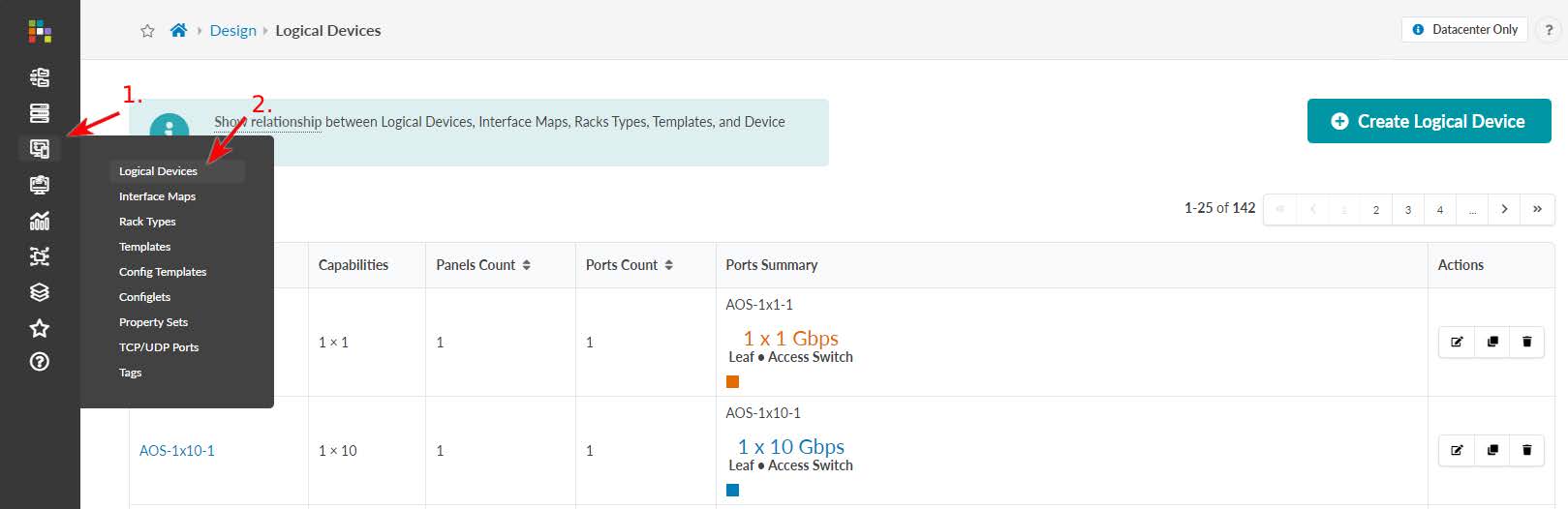
Карти інтерфейсу
Карти інтерфейсів пов’язують логічні пристрої з Device Profileс. Пристрій проfiles вказати характеристики моделі обладнання. До того часу, коли ви перевірите (глобальний) каталог дизайну на наявність карт інтерфейсу, вам потрібно буде знати, які моделі ви будете використовувати. Ви призначаєте карти інтерфейсу, коли будуєте свою мережу в плані. Apstra поставляється з багатьма попередньо визначеними картами інтерфейсу. Ви можете view їх через інтерфейс карт дизайну (глобального) каталогу. У навігаційному меню ліворуч перейдіть до «Дизайн» > «Карти інтерфейсу». Перегляньте таблицю, щоб знайти ті, які відповідають вашим пристроям.
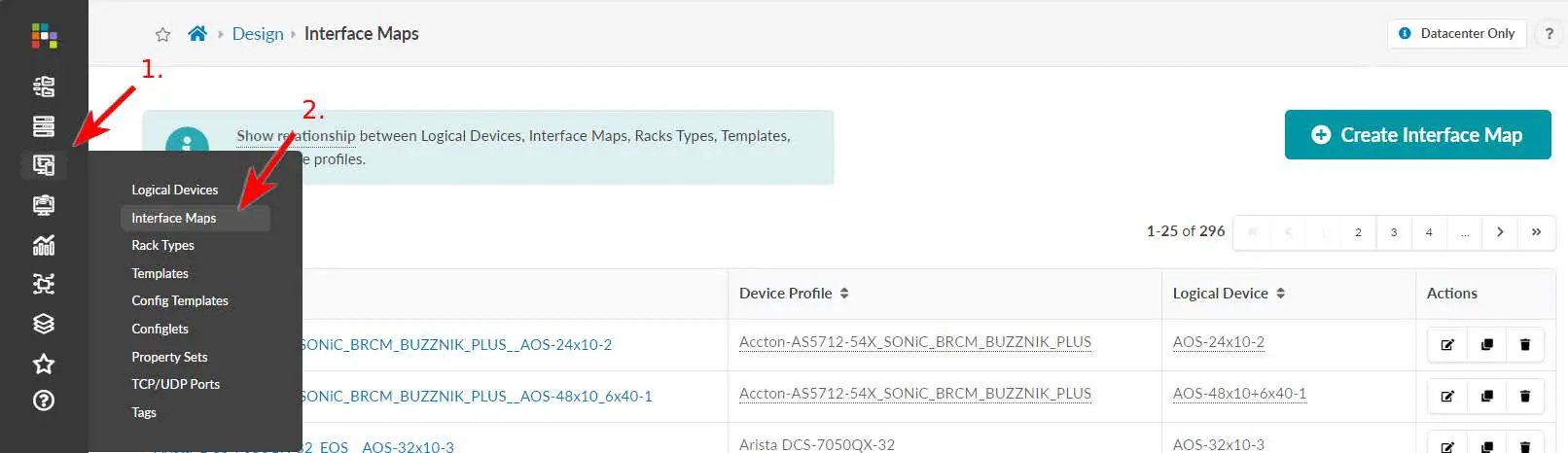
Типи стелажів
Типи стійок є логічними представленнями фізичних стійок. Вони визначають тип і кількість стулок, перемикачів доступу та/або загальних систем (некерованих систем) у стійках. Типи стійок не визначають постачальників, тому ви можете спроектувати свої стійки перед вибором обладнання.
Apstra поставляється з багатьма попередньо визначеними типами стійок. Ви можете view їх у (глобальному) каталозі дизайну типу стійки: у лівому навігаційному меню перейдіть до «Дизайн» > «Типи стійки». Перегляньте таблицю, щоб знайти ті, які відповідають вашому дизайну.
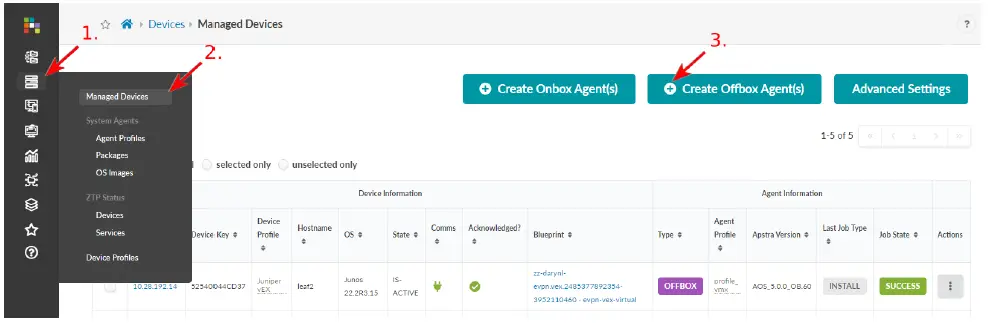
Шаблони
Шаблони визначають політику та структуру мережі. Політики можуть включати схеми розподілу ASN для хребтів, протокол керування накладенням, тип підкладки зв’язку хребта до листка та інші деталі. Конструкція включає типи стійок, деталі хребта та інше. Apstra поставляється з багатьма попередньо визначеними шаблонами. Ви можете view їх у (глобальному) каталозі дизайну шаблонів. У навігаційному меню ліворуч перейдіть до «Дизайн» > «Шаблони». Перегляньте таблицю, щоб знайти ті, які відповідають вашому дизайну.

Встановіть Device System Agents
Системні агенти пристроїв керують пристроями в середовищі Apstra. Вони керують конфігурацією, зв’язком між пристроєм і сервером і збором даних телеметрії. Ми будемо використовувати пристрої Juniper Junos із готовими агентами для нашого колишньогоample.
- Перед створенням агента встановіть наступну мінімальну необхідну конфігурацію на пристроях Juniper Junos:
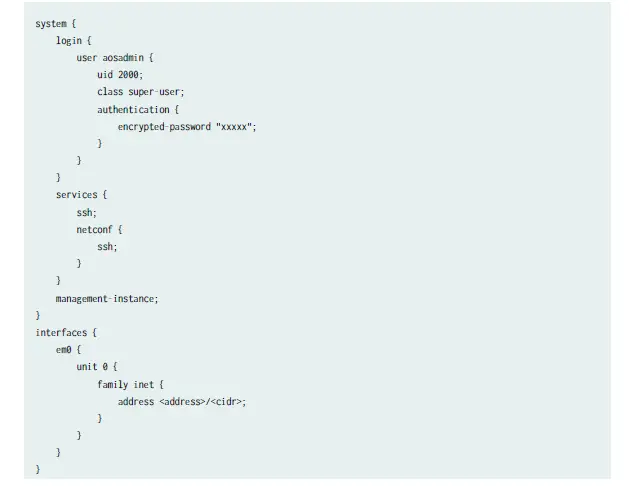
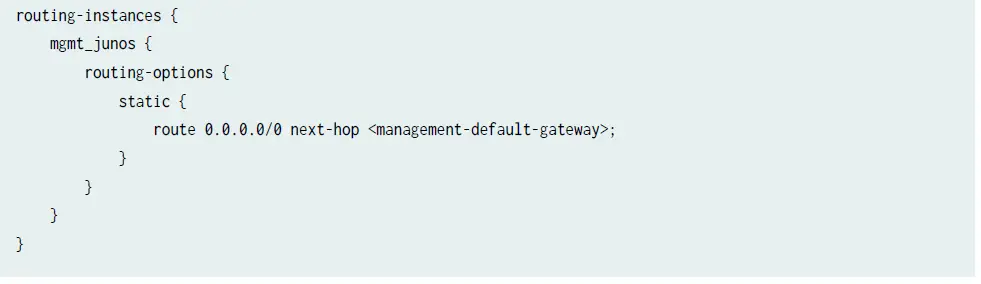
- У навігаційному меню ліворуч у графічному інтерфейсі Apstra перейдіть до «Пристрої» > «Керовані пристрої» та клацніть «Створити агента(ів) поза коробкою».

- Введіть IP-адреси керування пристроєм.
- Виберіть ПОВНИЙ КОНТРОЛЬ, потім виберіть Junos зі спадного списку платформи.
- Введіть ім'я користувача та пароль.
- Натисніть «Створити», щоб створити агента та повернутися до зведення про керовані пристрої view.
- Установіть прапорці для пристроїв, а потім натисніть кнопку «Підтвердити вибрані системи» (перша зліва).
- Натисніть Підтвердити. Поля в стовпці «Підтверджено» зміняться на зелені галочки, що вказує на те, що ці пристрої тепер знаходяться під керуванням Apstra. Пізніше ви призначите їх своєму кресленню.
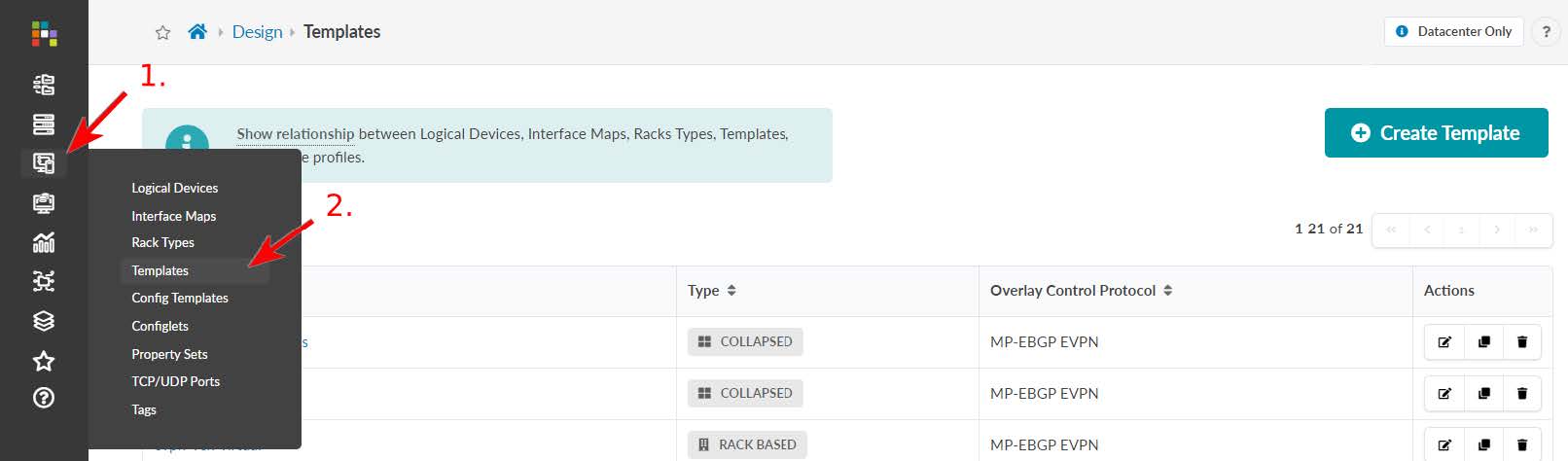
Створення пулів ресурсів
Ви можете створювати пули ресурсів, коли ви stagКоли ви готові призначити ресурси, ви можете вказати, який пул використовувати. Apstra витягне ресурси з вибраного пулу. Ви можете створювати пули ресурсів для ASN, IPv4, IPv6 і VNI. Ми покажемо вам кроки для створення IP-пулів. Дії для інших типів ресурсів аналогічні.
- У навігаційному меню ліворуч перейдіть до Ресурси > IP-пули та натисніть Створити IP-пул.
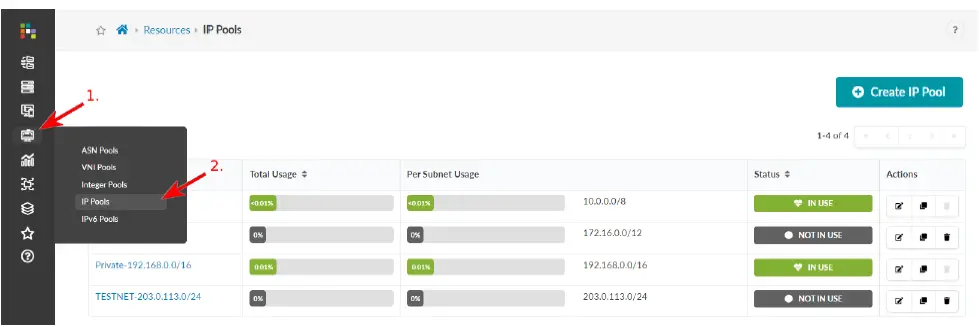
- Введіть назву та дійсну підмережу. Щоб додати іншу підмережу, натисніть Додати підмережу та введіть підмережу.
- Натисніть «Створити», щоб створити пул ресурсів і повернутися до зведення view.
Створіть свою мережу
Коли у вас є готові елементи дизайну, пристрої та ресурси, ви можете почати stagпроектування вашої мережі. Давайте створимо його зараз.
Створіть план
- У навігаційному меню ліворуч клацніть «Клюки», а потім клацніть «Створити креслення».
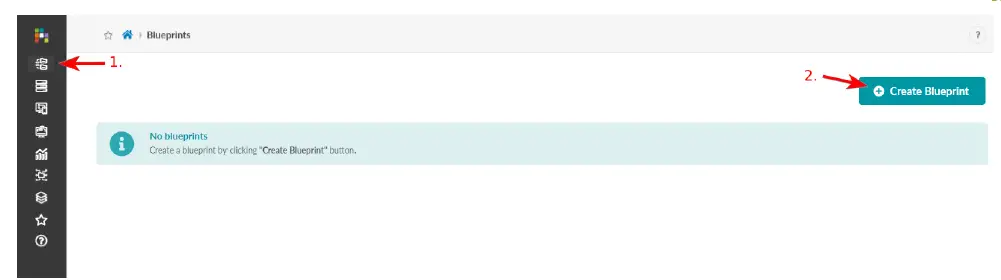
- Введіть назву для креслення.
- Виберіть еталонний дизайн центру обробки даних.
- Виберіть тип шаблону (усі, на основі стелажа, на базі модуля, згорнутий).
- Виберіть шаблон із розкривного списку Шаблон. A preview показує параметри шаблону, топологію преview, структура мережі, зовнішнє підключення та політики.
- Натисніть «Створити», щоб створити креслення та повернутися до зведення креслення view. Короткий зміст view показує загальний стан і працездатність вашої мережі. Коли ви виконаєте всі вимоги для побудови мережі, помилки побудови вирішуються, і ви можете розгортати мережу. Ми почнемо з призначення ресурсів.
 Призначити ресурси
Призначити ресурси
- З резюме плану viewклацніть назву креслення, щоб перейти до інформаційної панелі креслення. Після того, як ви розгорнете свій план, на цій інформаційній панелі відображатимуться подробиці про стан і працездатність ваших мереж.
- У верхньому навігаційному меню креслення натисніть Stagвид. Тут ви побудуєте свою мережу. Фізичний view відображається за замовчуванням, і вибрано вкладку «Ресурси» на панелі «Побудова». Червоні індикатори стану означають, що вам потрібно призначити ресурси.
- Натисніть один із червоних індикаторів стану, а потім натисніть кнопку Оновити призначення.
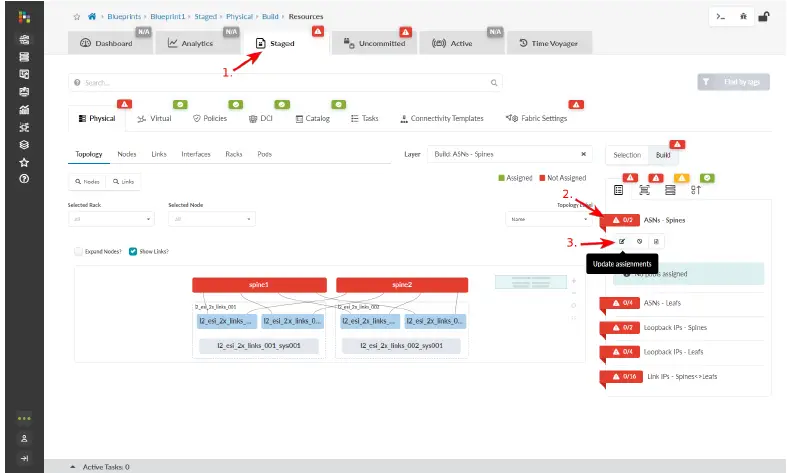
- Виберіть пул ресурсів (який ви створили раніше), а потім натисніть кнопку «Зберегти». Необхідна кількість ресурсів автоматично призначається групі ресурсів із вибраного пулу. Коли червоний індикатор стану стає зеленим, ресурси призначено. Зміни до п.пtaged blueprint не надсилається на структуру, доки ви не зафіксуєте свої зміни. Ми зробимо це, коли закінчимо будувати мережу.
- Продовжуйте призначати ресурси, доки всі індикатори стану не стануть зеленими.
Призначити карти інтерфейсу
Тепер настав час вказати характеристики для кожного з ваших вузлів у топології. У наступному розділі ви призначите фактичні пристрої.
- На панелі збірки клацніть Device Profiles вкладку.
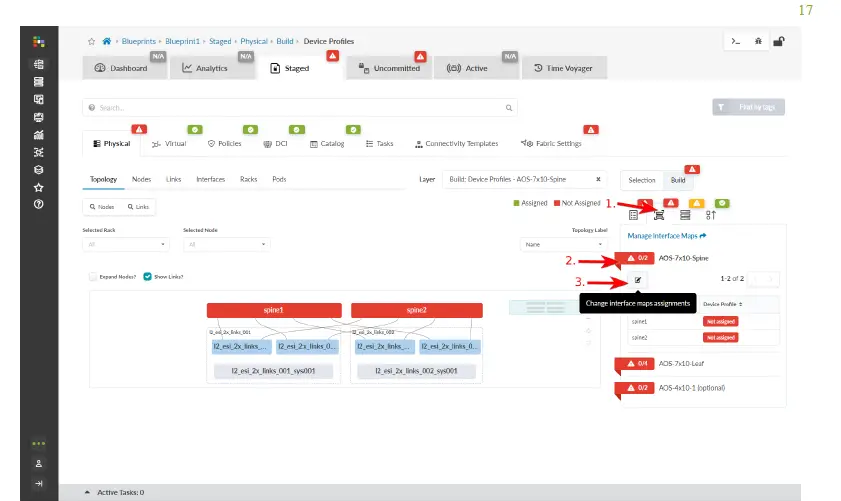
- Натисніть червоний індикатор стану, а потім натисніть кнопку «Змінити призначення карт інтерфейсу» (виглядає як кнопка редагування).
- Виберіть відповідну карту інтерфейсу для кожного вузла зі спадного списку, а потім натисніть Оновити призначення. Коли червоний індикатор стану стане зеленим, це означає, що карти інтерфейсу призначено.
- Продовжуйте призначати карти інтерфейсу, доки всі необхідні індикатори стану не стануть зеленими.
Призначити пристрої
- На панелі «Побудова» клацніть вкладку «Пристрої».
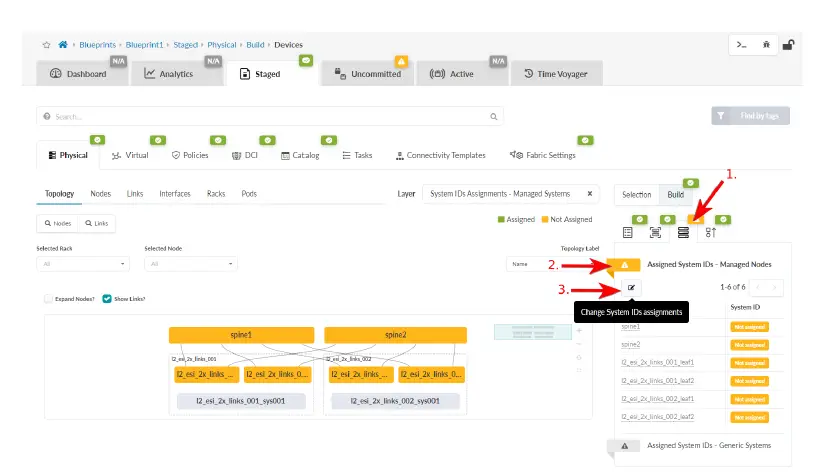
- Клацніть індикатор стану для ідентифікаторів призначених систем (якщо список вузлів ще не відображається). Непризначені пристрої позначаються жовтим кольором.
- Натисніть кнопку «Змінити призначення ідентифікаторів системи» (під «Призначені ідентифікатори системи») і для кожного вузла виберіть ідентифікатори системи (серійні номери) зі спадного списку.
- Натисніть Оновити призначення. Коли червоний індикатор стану стає зеленим, ідентифікатори системи призначено.
Підключення пристроїв
- Натисніть «Посилання» (ліворуч на екрані), щоб перейти до карти кабелів.
- Review розраховану карту кабельної розводки та підключіть фізичні пристрої відповідно до карти. Якщо у вас є набір попередньо з’єднаних комутаторів, переконайтеся, що ви налаштували карти інтерфейсу відповідно до фактичної кабельної розводки, щоб розрахована кабельна розводка відповідала фактичній.
Розгорніть мережу
Коли ви призначили все, що потрібно призначити, і проект не містить помилок, усі індикатори стану будуть зеленими. Давайте розгорнемо проект, щоб надіслати конфігурацію на призначені пристрої.
- У верхньому навігаційному меню клацніть Uncommitted to review stagзміни ред. Щоб переглянути деталі змін, клацніть одне з імен у таблиці.
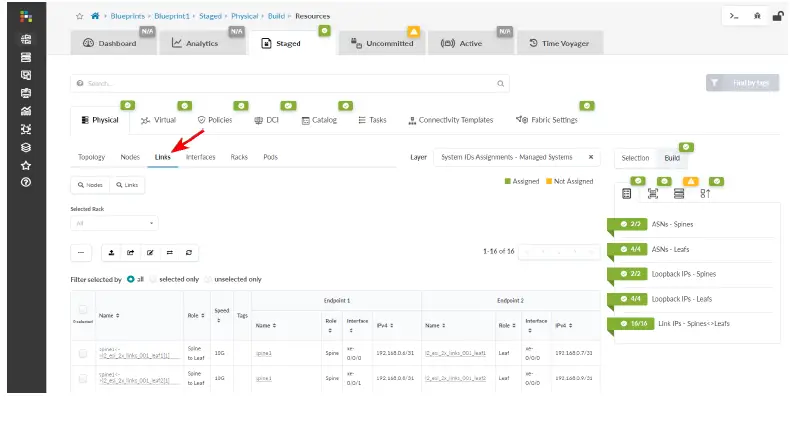
- Натисніть «Закріпити», щоб перейти до діалогового вікна, де можна додати опис і зафіксувати зміни.
- Додайте опис. Якщо вам потрібно відкотити креслення до попередньої версії, цей опис є єдиною доступною інформацією про те, що змінилося.
- Натисніть Закріпити, щоб натиснути stagредагувати зміни до активного креслення та створити редакцію.
Щиро вітаю! Ваша фізична мережа запущена та працює.
Крок 3: Продовжуйте
Щиро вітаю! Ви спроектували, створили та розгорнули свою фізичну мережу за допомогою програмного забезпечення Apstra. Ось кілька речей, які ви можете зробити далі:
Що далі?
| Якщо ви хочете | Потім |
| Бортові комутатори та виконання ЗТП | Див. Інструкція комутаторів центру обробки даних за допомогою Apstra – короткий початок |
| Замініть сертифікат SSL на безпечний | Перегляньте посібник із встановлення та оновлення Juniper Apstra |
| Налаштуйте доступ користувача за допомогою User Profileі ролі | Див. розділ «Введення в керування користувачами/ролями» в посібнику користувача Juniper Apstra |
| Створіть своє віртуальне середовище за допомогою віртуальних мереж і зон маршрутизації | Див. розділ «Створення віртуальних мереж» у посібнику користувача Juniper Apstra |
| Дізнайтеся про послуги телеметрії Apstra та про те, як ви можете розширити послуги | Перегляньте розділ «Послуги» в розділі «Телеметрія» в посібнику користувача Juniper Apstra |
| Дізнайтеся, як використовувати аналітику на основі намірів (IBA) за допомогою apstracli | Перегляньте аналітику на основі намірів за допомогою утиліти apstra-cli в посібнику користувача Juniper Apstra |
Загальна інформація
| Якщо ви хочете | Потім |
| Перегляньте всю документацію Juniper Apstra | Відвідайте документацію Juniper Apstra |
| Будьте в курсі нових і змінених функцій, а також відомих і вирішених проблем у Apstra 5.1.0 | Див. Примітки до випуску Juniper Apstra |
Навчайтеся з відео
Наша відеотека продовжує поповнюватися! Ми створили багато відеороликів, які демонструють, як зробити все, починаючи від встановлення апаратного забезпечення та закінчуючи налаштуванням додаткових функцій мережі. Ось кілька чудових відео та навчальних ресурсів, які допоможуть вам розширити знання про Apstra та інші продукти Juniper.
| Якщо ви хочете | Потім |
| Перегляньте короткі демонстрації, щоб дізнатися, як використовувати Juniper Apstra для автоматизації та перевірки проектування, розгортання та роботи мереж центрів обробки даних від Дня 0 до Дня 2+. | Перегляньте демонстраційні відео Juniper Apstra та центр обробки даних Juniper Apstra на сторінці Juniper Networks Product Innovation YouTube |
| Отримайте короткі та стислі поради та інструкції, які надають швидкі відповіді, ясність і розуміння конкретних особливостей і функцій технологій Juniper | Перегляньте Learning with Juniper на головній сторінці YouTube Juniper Networks |
| View перелік багатьох безкоштовних технічних тренінгів, які ми пропонуємо в Juniper | Відвідайте сторінку «Початок роботи» на навчальному порталі Juniper |
Juniper Networks, логотип Juniper Networks, Juniper і Junos є зареєстрованими товарними знаками Juniper Networks, Inc. у Сполучених Штатах та інших країнах. Усі інші торгові марки, знаки обслуговування, зареєстровані знаки або зареєстровані знаки обслуговування є власністю відповідних власників. Juniper Networks не несе відповідальності за будь-які неточності в цьому документі. Juniper Networks залишає за собою право змінювати, модифікувати, передавати або іншим чином переглядати цю публікацію без попередження. © Juniper Networks, Inc., 2025. Усі права захищено. Ред. 1.0, липень 2021 р.
FAQ:
- З: Які облікові дані за замовчуванням для входу на сервер Apstra?
A: Облікові дані за замовчуванням: користувач: admin, пароль: admin. Рекомендується змінити пароль за умовчанням під час першого входу. - З: Як я можу отримати доступ до графічного інтерфейсу користувача Apstra?
A: Ви можете отримати доступ до графічного інтерфейсу Apstra, увійшовши на сервер Apstra через a web браузер за допомогою IP-адреси сервера.
Документи / Ресурси
 |
Мережі на основі намірів Juniper NETWORKS Apstra [pdfПосібник користувача Apstra мережа на основі намірів, Apstra, мережа на основі намірів, мережа на основі намірів |



